У вас медленный компьютер, и в диспетчере задач отображается процесс, называемый Хост современной установки сильно потребляют процессор и память вашей системы? Вы также можете столкнуться с сообщением об ошибке, например, «Узел современной установки перестал работать» при попытке обновления до Windows 10 с Windows 7.
Прежде чем мы углубимся в тему в этом посте, мы сначала расскажем вам, что именно представляет собой этот процесс? Вам нужно понять его функцию, а затем получить информацию об исправлениях, когда эта ошибка приводит к высокая загрузка ЦП процессом хоста современной установки.
Оглавление показывать
Что такое Modern Setup Host?
Методы устранения неполадок для исправления ошибки Modern Setup Host:
1. Используйте средство устранения неполадок Центра обновления Windows
2. Используйте DISM Tool
3. Выполните чистую загрузку
4. Используйте идеальный системный язык по умолчанию
5. Очистите папку распространения программного обеспечения
6. Отключить Центр обновления Windows
Последние мысли
Что такое Modern Setup Host?
По сути, это установщик, который находится в самораспаковывающемся архиве в $ Windows. Папка BTSources. Другими словами, это самораспаковывающийся архив и установщик, запускающий обновления системы. Он косвенно появляется в системах, на которых работает бета-версия системы Windows (Windows Technical Preview).
Самый лучший способ починить Windows 10, если он тормозит !
Кажется, что этот процесс выполняется в фоновом режиме компьютеров, когда он устанавливает обновление или запускает установочный файл установки для обновить компьютер с Windows 7 до Windows 10 . В Хост современной установки сам функционирует в контексте родительского Windowsstoresetup.exe (который напрямую запускается Центром обновления Microsoft Windows).
Таким образом, пользователи могут увидеть ошибку при попытке обновления до Windows 10, но они не смогут завершить процесс обновления, не исправив эту ошибку.
Методы устранения неполадок для исправления ошибки Modern Setup Host:
Пользователи часто сталкиваются с двумя основными проблемами:
- Сильное потребление ресурсов ЦП и памяти узлом современной установки
- Хост современной установки перестает работать.
Как правило, эта проблема чаще всего возникает при возникновении проблем с Центром обновления Windows. Вы можете попробовать предлагаемые ниже исправления, чтобы решить проблемы, упомянутые выше, а также оптимизировать скорость ПК с Windows при 100% использовании диска.
1. Используйте средство устранения неполадок Центра обновления Windows
Средство устранения неполадок Центра обновления Windows — это встроенный инструмент в Windows 10. Следующие ниже шаги помогут вам запустить инструмент:
- Перейдите на панель поиска, расположенную в нижнем левом углу рядом с меню «Пуск» на экране вашего компьютера.
- Найдите здесь средство устранения неполадок, набрав «Устранение неполадок» и выбрав его.
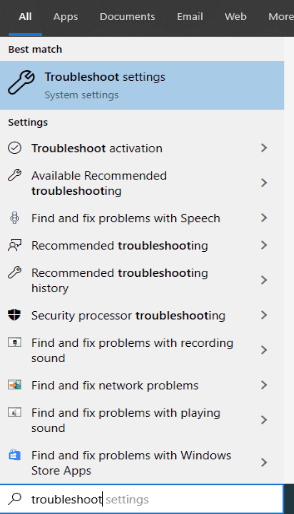
Windows 10 | Task Host Windows не позволяет выключить компьютер.
- Когда откроется окно инструмента, щелкните раздел «Центр обновления Windows» и запустите приложение, нажав кнопку «Запустить средство устранения неполадок».

- Пусть инструмент обнаружит проблемы и устранит их.
- Далее вы можете следовать всплывающим инструкциям, чтобы завершить процесс решения проблемы.
Если вы все еще используете Windows 7 или 8, вы можете использовать следующие шаги, чтобы решить проблему, возникающую из-за Хост современной установки.
- Вам необходимо сначала загрузить и установить программу устранения неполадок с веб-сайта Microsoft.
- Затем следующий процесс аналогичен описанным выше шагам из сегмента Windows 10.
2. Используйте DISM Tool
Если процесс обновления Windows был поврежден, это может привести к такой ошибке, которую можно легко устранить с помощью Инструмент обслуживания образов развертывания и управления ими (DISM) Windows 10 в соответствии с приведенными ниже инструкциями.
- Откройте командную строку, набрав «cmd» в строке поиска, расположенной рядом с меню «Пуск».
- Воспользуйтесь правой кнопкой мыши в командной строке и выберите «Запуск от имени администратора».
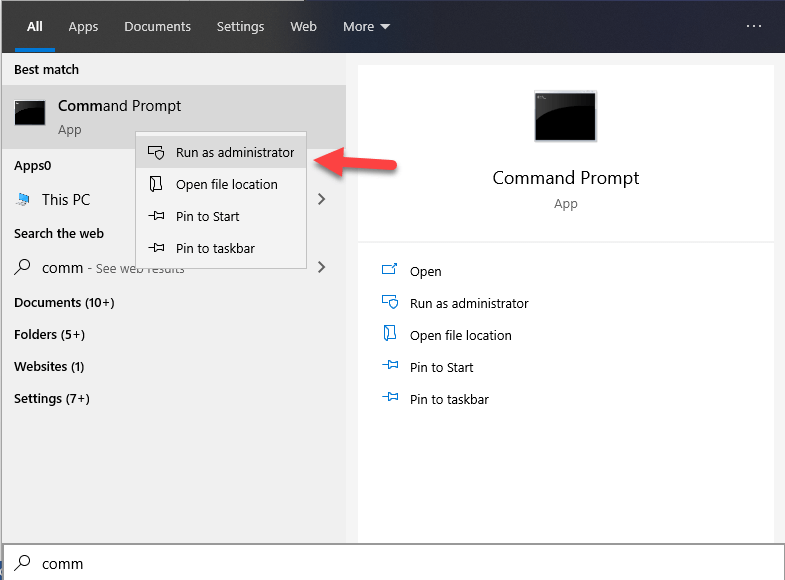
- Разрешите, нажав «Да», если будет запрашиваться разрешение.
- Далее выполните следующие команды:
DISM.exe / Онлайн / Очистить изображение / Scanhealth
DISM.exe / Онлайн / Очистить-образ / Checkhealth
DISM.exe / Online / Cleanup-image / Restorehealth.
После завершения процесса сканирования проверьте, устранена ли проблема или она сохраняется.
3. Выполните чистую загрузку
Иногда, высокая загрузка ЦП из-за современного хоста установки может произойти, если Центр обновления Windows не работает из-за вмешательства фоновых программ. Для решения этой проблемы можно выполнить чистую загрузку, выполнив следующие действия:
- Откройте диалоговое окно «Выполнить», нажав клавиши Win + R.
- Введите «msconfig», чтобы открыть окно конфигурации системы.

- На вкладке «Общие» окна «Конфигурация системы» снимите флажок «Загружать элементы автозагрузки».
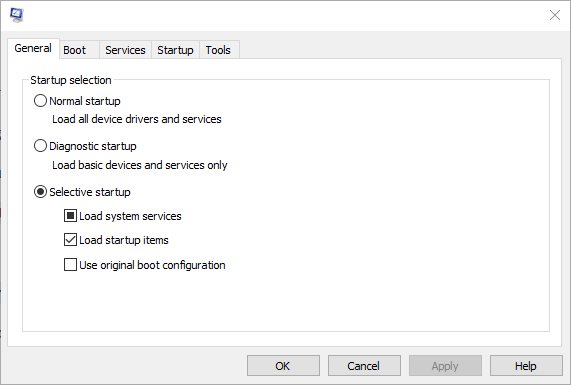
- На вкладке «Службы» установите флажок «Скрыть все службы Microsoft», а затем установите переключатель «Отключить все».

- Затем переключитесь на вкладку «Автозагрузка» и откройте Диспетчер задач, щелкнув по нему.
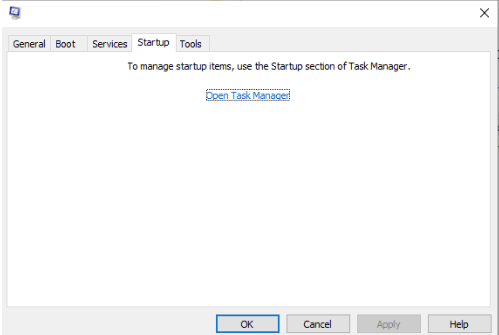
- Теперь на вкладке «Автозагрузка» диспетчера задач каждый появляющийся элемент автозагрузки должен быть отключен, щелкнув правой кнопкой мыши по элементам и выбрав опцию «Отключить».

- Затем вернитесь на вкладку «Запуск» в окне «Конфигурация системы» и выберите «ОК».
- Наконец, перезагрузите компьютер, чтобы увидеть, сохраняется ли проблема или решена.
4. Используйте идеальный системный язык по умолчанию
Центр обновления Windows может столкнуться с проблемой, если язык системы не совпадает с языком по умолчанию пользовательского интерфейса системы. Пользователи Windows 10 могут проверить системный язык по умолчанию, выполнив следующие действия:
- Перейдите в меню «Пуск» и откройте окно командной строки, набрав «cmd» и выбрав «Запуск от имени администратора», щелкнув правой кнопкой мыши.
- Введите следующую команду и нажмите клавишу Enter, чтобы увидеть язык пользовательского интерфейса системы по умолчанию:
DISM / Online / Get-Intл
Чтобы проверить язык системы установки, выполните следующие действия:
- Зайдите в настройки Windows.
- Выберите параметр «Время и язык», а затем щелкните сегмент «Язык».
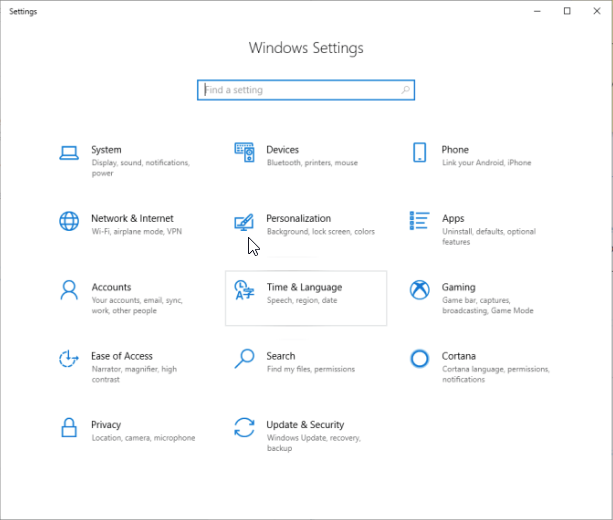
- Это должно отобразить язык на правой боковой панели, который в настоящее время настроен на вашем компьютере. Если вы заметили здесь противоречие, измените его, чтобы он соответствовал языку пользовательского интерфейса системы по умолчанию. Если это не решит проблему, воспользуйтесь следующим методом для решения Проблема с высокой загрузкой диска на узле современной установки.
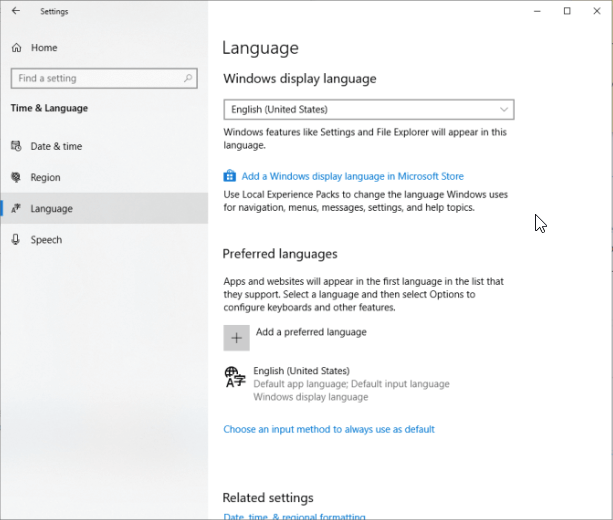
5. Очистите папку распространения программного обеспечения
Папка распространения программного обеспечения отвечает за хранение всех важных временных файлов, необходимых для Центра обновления Windows. Однако, если в папке находится слишком много файлов, это может помешать работе Центра обновления Windows. Чтобы удалить ненужные файлы, вы можете попробовать выполнить следующие действия:
- Перейдите в диалоговое окно «Выполнить», удерживая и одновременно нажимая клавиши Windows + R.
- Используя указанный ниже путь, перейдите в соответствующее место, затем выберите все файлы и удалите их из папки.
C: Windows SoftwareDistribution Скачать
- Вам может быть предложено сообщение «Доступ запрещен». Если да, то выберите вариант «Сделать это для всех текущих элементов», а затем выберите вариант «Продолжить».
- Затем перезагрузите компьютер и проверьте, сохраняется ли проблема.
6. Отключить Центр обновления Windows
Наконец, если вышеуказанные исправления не решили проблему, вам должно быть интересно, что еще можно сделать, чтобы решить проблему с хостом современной установки.
- Откройте диалоговое окно «Выполнить» и введите «services.msc» в поле типа, чтобы открыть окно «Службы».
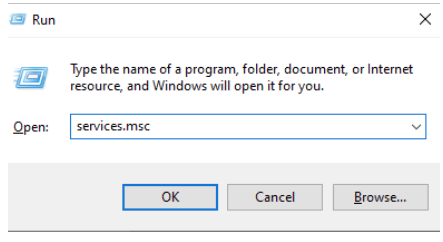
- Здесь щелкните правой кнопкой мыши Центр обновления Windows, чтобы выбрать параметр «Свойства».
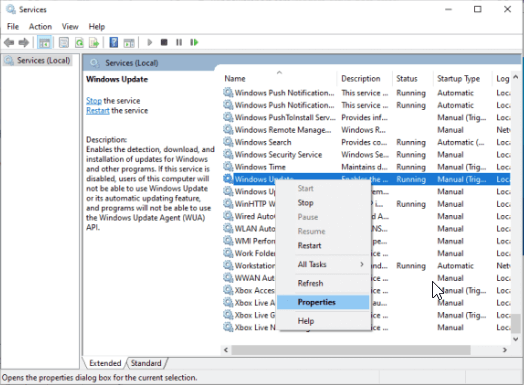
- На вкладке «Общие» убедитесь, что для параметра «Тип запуска» установлено значение «Отключено». Кроме того, вы можете нажать кнопку «Остановить».
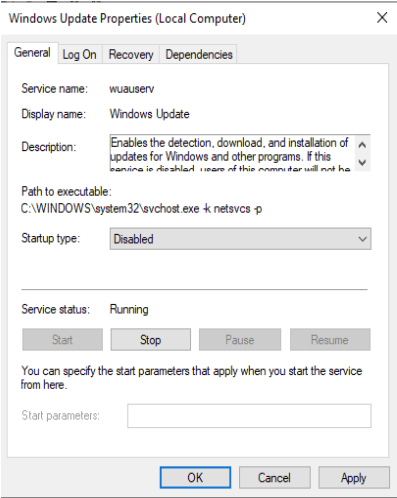
- Затем перейдите на вкладку «Восстановление» и убедитесь, что для параметра «Первая ошибка» установлено значение «Не предпринимать никаких действий».
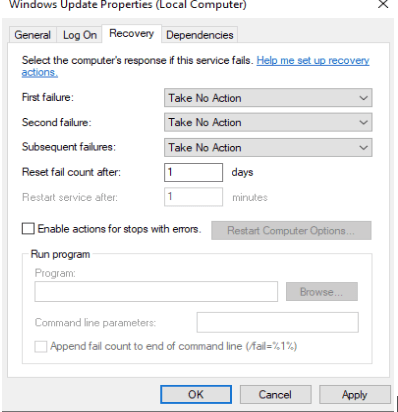
- Примените свои изменения и получите подтверждение того, полностью ли решена проблема.
Наконец, если все вышеперечисленные методики не дали желаемого результата и проблема не исчезла на вашем компьютере, попробуйте найти идеальный программное обеспечение для обновления драйверов который может автоматически сканировать вашу систему на предмет замедлений, проблем с производительностью и проблем, связанных с драйверами. Утилита обновления драйверов может обнаруживать устаревшие драйверы и заменять их, устанавливая на ваш компьютер последние версии драйверов.
Последние мысли
Из этой статьи вы не только узнали о Хост современной установки процесс, но также имел хорошее представление о том, как можно решить связанные с этим проблемы, связанные с высоким потреблением ресурсов ЦП и использованием дискового пространства.
Источник: reviensmedia.com
Modern Setup Host перестал работать – ошибка Windows 10

Проблемы
Одной из проблем, о которых некоторые пользователи сообщают в Microsoft Answers https://techarks.ru/general/problemi/modern-setup-host-perestal-rabotat-oshibka-windows-10/» target=»_blank»]techarks.ru[/mask_link]
Modern Setup Host больше не работает — ошибка Windows 10
Одна из проблем, о которых сообщают некоторые пользователи о Microsoft Answers и Reddit, заключается в том, что он остановился на Modern Setup Host Ошибка при обновлении до Windows 10, используя Windows 10 Media Creation Tool. Хотя Microsoft не представила правильного исправления, анализ Answers Optimizer Tool (Windows 10, 8, 7, XP, Vista — Microsoft Gold Certified).

.EXE. Это требуется при запуске программы установки для обновления вашего ПК до Windows 10. Если по какой-либо причине произойдет сбой, вы увидите эту ошибку и процесс обновления завершится неудачно.
(1), выключите его. Отключите все ненужные внешние устройства, подключенные к вашему компьютеру. Некоторые сообщают, что небольшая часть дискового пространства может вызвать эту проблему. Поэтому убедитесь, что у вас достаточно места для хранения не менее 20 ГБ. После этого просмотрите список и посмотрите, что лучше всего подходит для вашей системы.
1] Выполните чистую загрузку и проверьте, можете ли вы выполнить установку.
(2) Другие говорили, что смена языка помогла. Изменить язык на Английский (США) и установите соответствующий язык отображения Windows, включая локальную систему на английский (США). Посмотрим, сработает ли это для вас.
3] В меню WinX выберите Run, Введите следующий путь и нажмите Enter:
Теперь выберите все содержимое и удалите все в этой папке.
Затем нажмите Командная строка (Администратор) в меню WiX введите следующую команду и нажмите Enter:
Перезагрузите компьютер и перезапустите процесс обновления.
(4) Бен Уил предложил следующее решение. Загрузите и запустите средство создания мультимедиа Windows 10. Загрузите его и проверьте загрузку. Когда этот процесс завершится, закройте инструмент и нажмите WinKey + R, чтобы открыть поле «Выполнить».
Вставьте этот путь и нажмите Enter:
C:. $ Windows, ~ WSSourcesWSSourcesWSSourcesWindowssourcesetupprep.exe
Ваша установка должна начаться, и обновление должно быть успешным.
Пожалуйста, дайте нам знать, если что-нибудь поможет вам здесь.
Если вы столкнетесь с другими проблемами, эта статья поможет вам устранить ошибки установки или обновления в Windows 10.
Совет экспертов: Этот инструмент восстановления сканирует репозитории и заменяет поврежденные или отсутствующие файлы, если ни один из этих методов не сработал. Это хорошо работает в большинстве случаев, когда проблема связана с повреждением системы. Этот инструмент также оптимизирует вашу систему, чтобы максимизировать производительность. Его можно скачать по Щелчок Здесь
Источник: windowsbulletin.com